![]() 2020/05/23 現在エラーが出るようです。使わないときはプラグインリストから削除を推奨します。
2020/05/23 現在エラーが出るようです。使わないときはプラグインリストから削除を推奨します。
ActLocalizer
「アクトローカライザー」
ACT日本語化プラグイン

ActLocalizer 追加方法
(1)「Clone ro download」>「Download ZIP」を押してダウンロードします。
GitHub - RainbowMage/RainbowMage.ActLocalizer

(2)「RainbowMage.ActLocalizer-master」ダウンロード後、 ZIP ファイルを右クリックしてプロパティを開き、「ブロックを解除」ボタンを押してブロックを解除します。


(3)「RainbowMage.ActLocalizer-master」を解凍します。

(4)「RainbowMage.ActLocalizer-master」>「Thirdparty」を開いときます。

(5)デスクトップにある「Advanced Combat Tracker」を右クリック>「フォルダの場所を開く」でこちらも開きます。

(6)ACTフォルダの「Advanced Combat Tracker.exe」コピーし、「RainbowMage.ActLocalizer-master」>「Thirdparty」フォルダの中に貼り付けます。
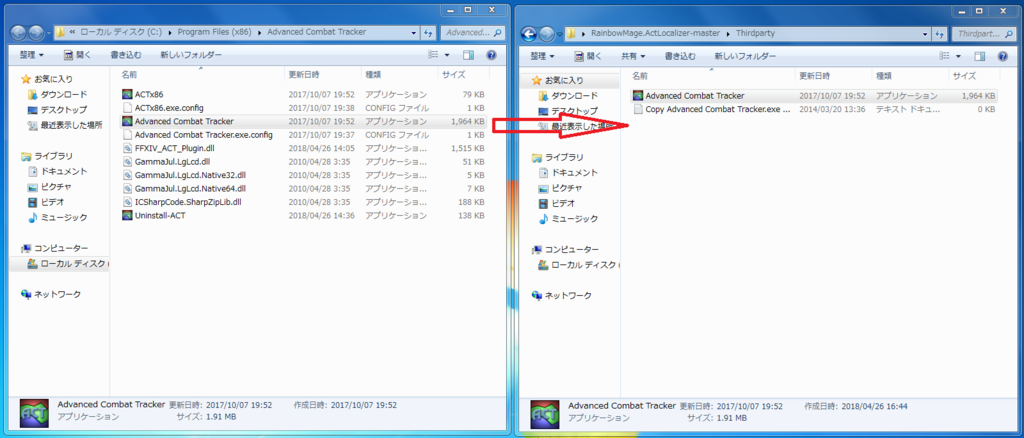
(7)「RainbowMage.ActLocalizer-master」>「Thirdparty」の一つ前の「RainbowMage.ActLocalizer-master」へ戻ります。
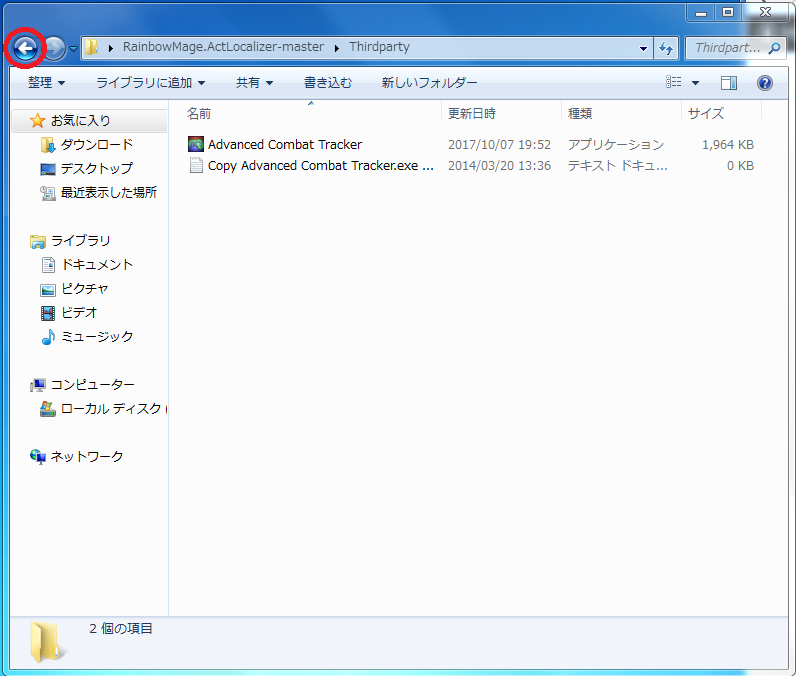
(8)「make.bat」 をクリックします。
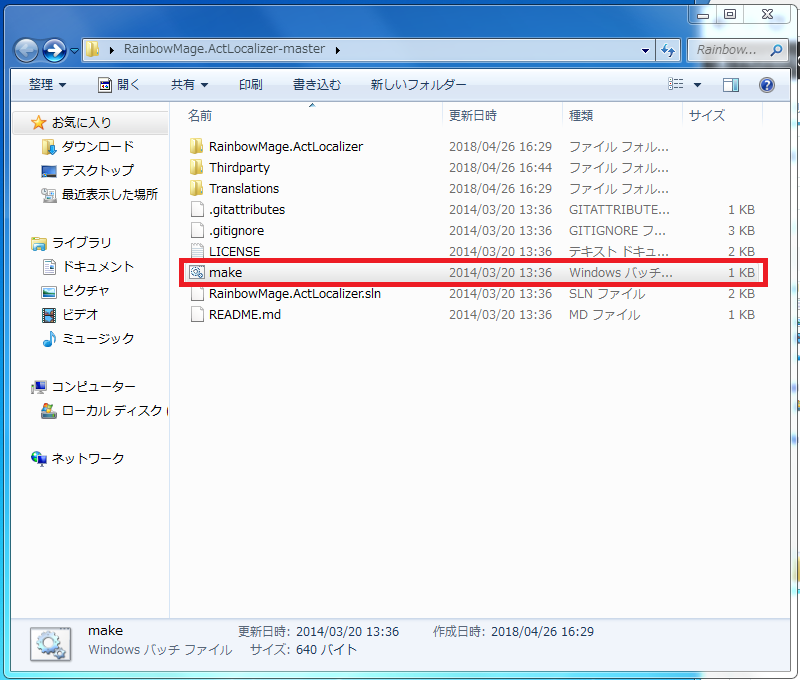
(9)ビルドに成功しました。と出ます。何かキーを押してください。消えます。
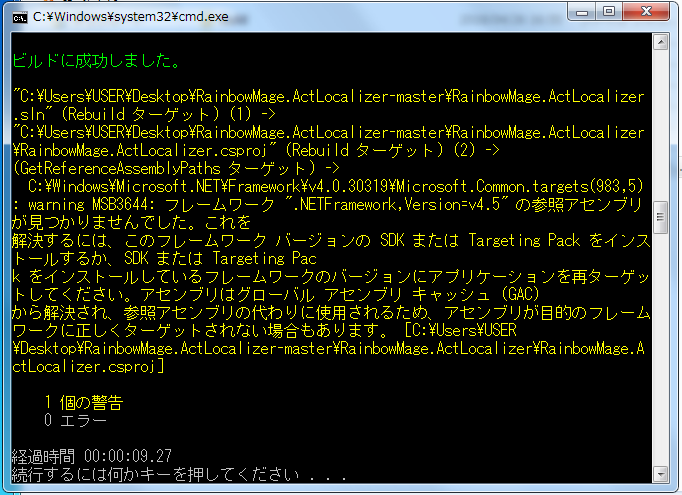
(10)ACTフォルダにもどり「locale」と言う名前のフォルダを作成します。終ったらそのフォルダをクリックしておいてください。
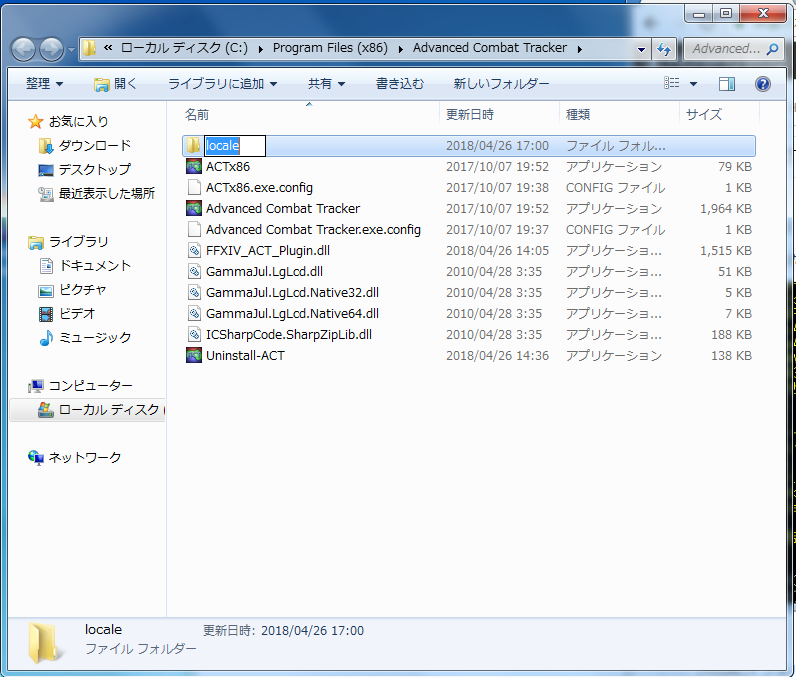
(11)ビルドで作成された。ファイルをACTフォルダに移していきます。
- 「RainbowMage.ActLocalizer-master」>「Translations」>「ja-JP」フォルダをコピー
- ACTフォルダ>「locale」に貼り付けます。
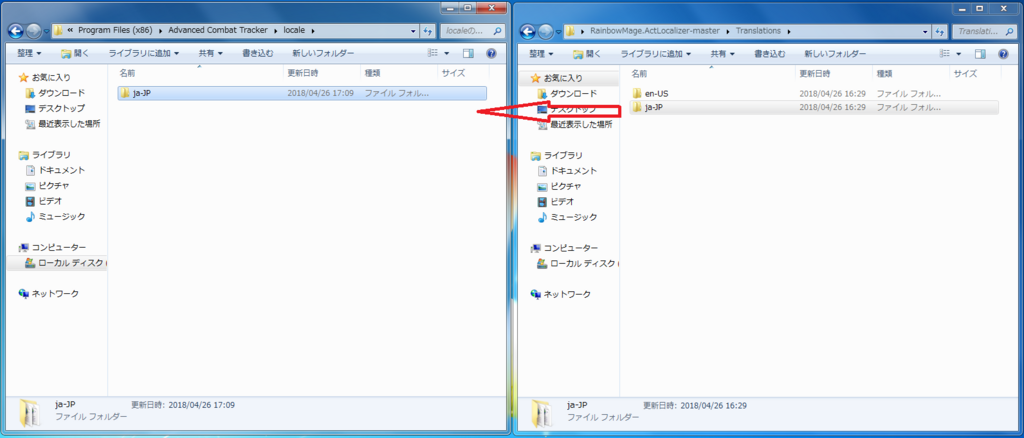
- 「RainbowMage.ActLocalizer-master」>「Build」「RainbowMage.ActLocalizer.dll」ファイルをコピー
- ACTフォルダに貼り付けます。
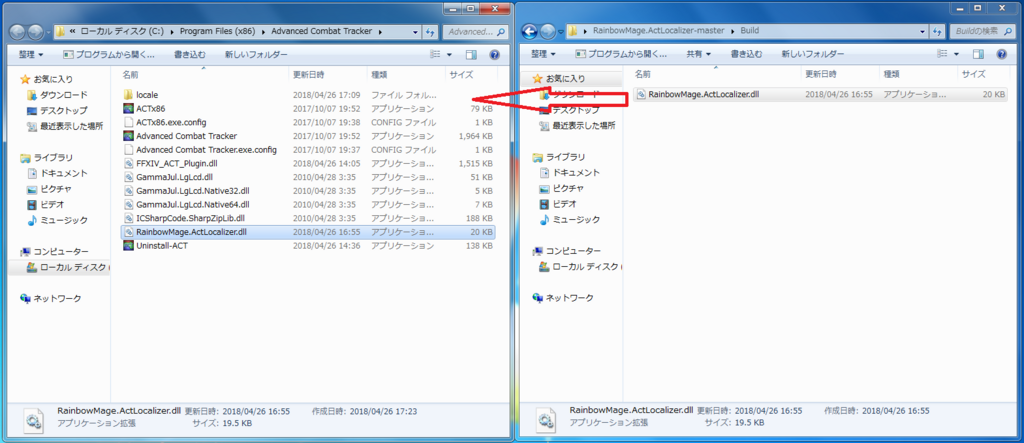
(12)ACTを起動して、「RainbowMage.ActLocalizer.dll」プラグインを読み込ませます。「Plugins」>「Plugin Listing」>「Browse...」をボタンをクリックし追加させましょう。
(13)プラグインを追加すると、Plugins タブの中に「Localizer」のタブページが出現します。Localeをja-JPに設定、ACTを再起動すれば完了です。
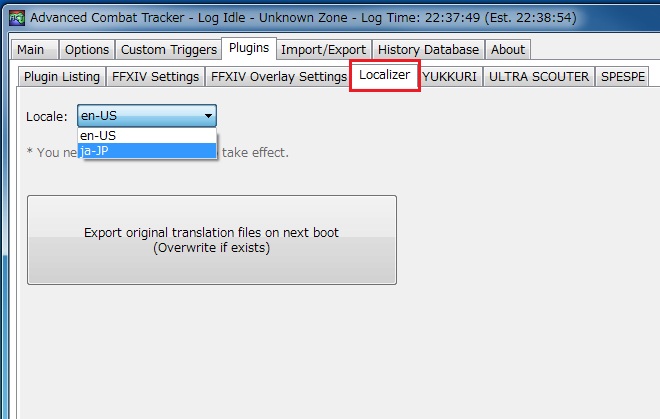
(14)オプション>メインユーザインタフェイスから文字サイズをお好みで調整してみましょう。
例


